1. 前言
本文利用Qt语言大师工具,实现Qt程序的多国家语言切换,在github上放置的开源代码中同时放置了所使用的 Qt语言大师程序。CSDN上有众多的Qt语言大师使用攻略可以参考,但仍要编写本文的目的,是让自己和他人能够更简单的了解和使用Qt自带的多语言切换。将样例代码和 Qt语言大师 程序 均放在开源项目中,省去读者寻找和下载工具的麻烦。
第2章 给出 使用方法总结
第3章 给出 使用样例重要步骤截图
2. 使用方法总结
-
修改.pro文件,例如要实现中英文间的切换,则添加两个文件分别存储中文和英文,文件名自拟
TRANSLATIONS = lang_English.ts \ lang_Chinese.ts -
Qt Creator -> 工具 -> 外部->Qt语言家->更新翻译,则在当前目录下生成了lang_English.ts 和 lang_Chinese.ts两个文件,ts文件能够自动捕捉到 非自写代码里的 可能用于显示的 文本信息,例如窗口名、控件名、控件当前值等,代码中的文本信息若想被捕捉到,需要用到tr包裹,例如tr(“一棵树”),则"一棵树"将会被捕捉到。一种词被tr()一次即可,例如代码中有多个”一棵树",则只把一个写为tr(“一棵树”)。
这里可能有人会问,我程序中写的显示文本都是中文,需要和英文相互切换,那为什么需要创建lang_English.ts 和 lang_Chinese.ts两个文件而不是lang_English.ts一个文件呢,当我切换成英文是使lang_English.ts生效,切换成中文时使其失效看起来更简单。但是实际上,只要一个文件是中文切换成英文没有问题,英文切换回中文时因为没有目标语言时中文的翻译文件,将不能切换回中文
-
用Qt Linguist(Qt 语言大师)软件同时打开两个.ts文件,第一次打开时将弹出选择框选择要翻译的源语言和目标语言,源语言可以不用理会,选择好正确的目标语言即可。例如lang_Chinese.ts选择目标"简体中文",lang_English.ts 选择目标"English"。
-
在软件中遍历点击不同的Context和Strings,在Source text的两个translation to中输入对应的翻译。
例如item:“主窗口”,则在Translation to American English(United States)中输入"main window",在Translation to 简体中文(中国) 中输入 “主窗口”。若某个显示文本不想参与语言切换,则在这两个空中不输入 或者 在自写代码中不用tr包裹
-
Qt Creator -> 工具 -> 外部->Qt语言家->发布翻译,则在当前路径下生成了lang_English.qm 和 lang_Chinese.qm两个文件。
实际中代码要使用的qm文件,ts文件是中间文件可以删除,但在调试版本中不建议删除,因为如果添加了新的控件或新的要参与翻译的文本信息,则修改ts信息,重新Qt Creator -> 工具 -> 外部->Qt语言家->发布翻译即可,如果删除了ts再需要修改则需要重新执行步骤1到4
-
使用代码
//Qt翻译类 QTranslator ch; QTranslator en; //加载 翻译文件 en.load("../testLang/lang_English.qm"); ch.load("../testLang/lang_Chinese.qm"); //当QComboBox的currentIndex切换时,切换软件的语言 //注意 对象ch和en 最好设置为类变量,如果设置为局部变量,那个除了其作用域后,翻译就失效了 void on_comboBox_currentIndexChanged(int index) { if (index == 0) qApp->installTranslator(&ch); else qApp->installTranslator(&en); ui->retranslateUi(this); }//启动软件时 通过系统的语言环境 设置软件的语言 int main(int argc, char *argv[]) { QApplication a(argc, argv); QTranslator ch; QTranslator en; en.load("../testLang/lang_English.qm"); ch.load("../testLang/lang_Chinese.qm"); // 获取系统语言环境 QLocale locale; if (locale.language() == QLocale::Chinese) a.installTranslator(&ch); else a.installTranslator(&en); MainWindow w; w.show(); return a.exec(); }如果软件中发现切换语言后,某个类没有成功切换到新的语言(多发生在代码中动态new出的类),则在该类中重写以下函数。
//.h void changeEvent(QEvent *e); //.cpp void changeEvent(QEvent *e) { if(e->type() == QEvent::LanguageChange) { ui->retranslateUi(this); } }3. 使用样例重要步骤截图
-
使用 Qt语言大师 打开两个ts文件

-
依次选择两个文件的目标语言


-
依次点击item,进行翻译

-
"中文"和"English"不参与翻译

-

5. 注意右下角的warning窗口将给出警告 来提醒可能存在的格式错误(当然也可以不予理会,只是提醒而已)


6. 最终效果-中文





6. 最终效果-英文












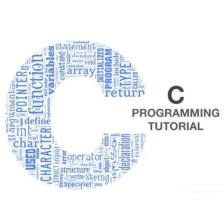















 1959
1959

 被折叠的 条评论
为什么被折叠?
被折叠的 条评论
为什么被折叠?










